- Auteur Jason Gerald [email protected].
- Public 2024-01-19 22:13.
- Laatst gewijzigd 2025-01-23 12:42.
Deze wikiHow leert je hoe je gelezen berichten kunt uitschakelen, zodat iemand weet dat je hun berichten op WhatsApp hebt gelezen. Je kunt gelezen berichten in een groepschat niet uitschakelen.
Stap
Methode 1 van 2: Op iPhone
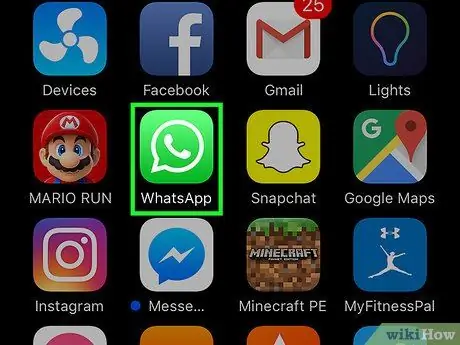
Stap 1. Start WhatsApp
Het pictogram is groen met een telefoon en een witte gespreksballon in het midden.
Als het de eerste keer is dat je WhatsApp gebruikt, moet je WhatsApp eerst instellen
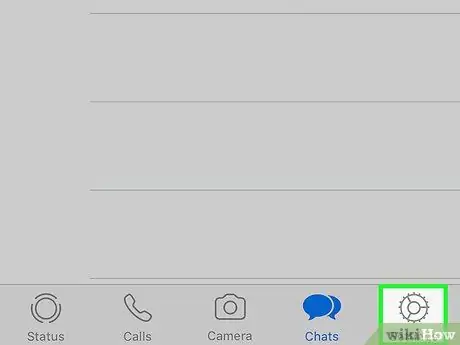
Stap 2. Tik op Instellingen in de rechter benedenhoek
Wanneer WhatsApp een gesprek opent, tik je eerst op de knop Terug in de linkerbovenhoek
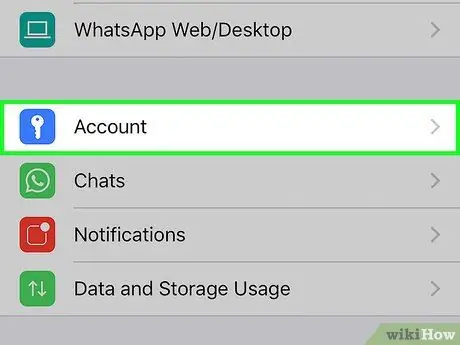
Stap 3. Tik op Accounts
Deze optie staat bovenaan de pagina.
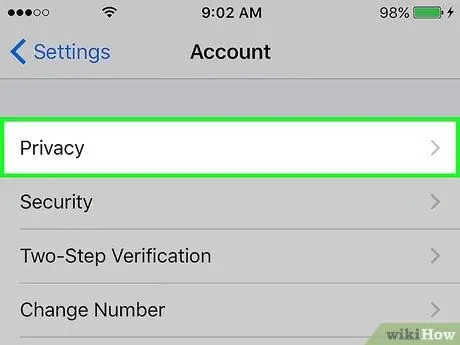
Stap 4. Tik op Privacy bovenaan de pagina "Account"
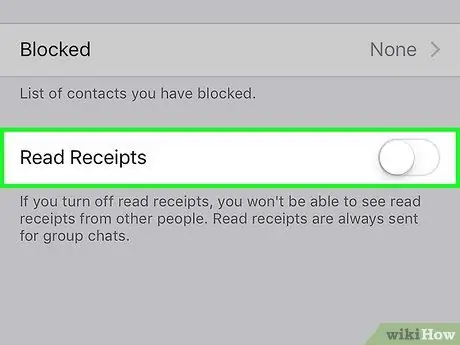
Stap 5. Schuif Leesbevestigingen naar de "Uit"-positie (naar links)
Dit is een groene knop onder aan het scherm. Als u naar links veegt, wordt het gelezen bericht uitgeschakeld in niet-groepsgesprekken. Dit voorkomt dat het blauwe "Bericht gezien" in de chat verschijnt.
Als de knop wit is, betekent dit dat de waarschuwing voor het lezen van berichten met succes is gedeactiveerd
Methode 2 van 2: Op Android
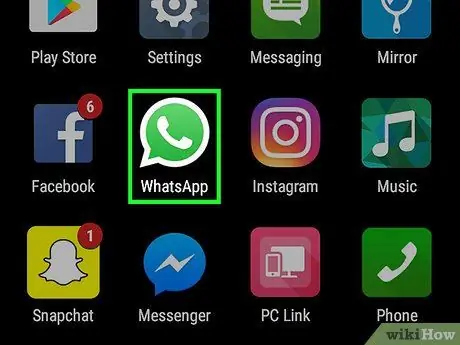
Stap 1. Start WhatsApp
Het pictogram is groen met een telefoon en een witte gespreksballon in het midden.
Als het de eerste keer is dat je WhatsApp gebruikt, moet je WhatsApp eerst instellen
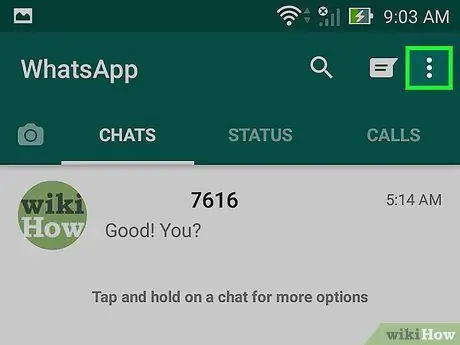
Stap 2. Raak aan
De knop bevindt zich in de rechterbovenhoek.
Wanneer WhatsApp een gesprek opent, tik je eerst op de knop Terug in de linkerbovenhoek
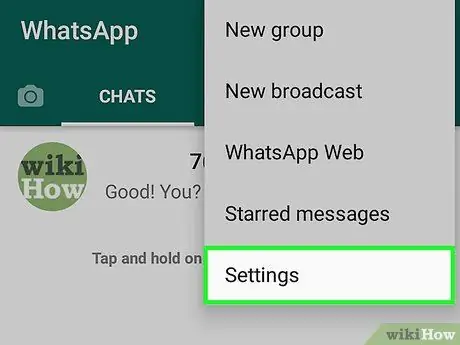
Stap 3. Tik op Instellingen
Het staat hier onderaan het vervolgkeuzemenu.
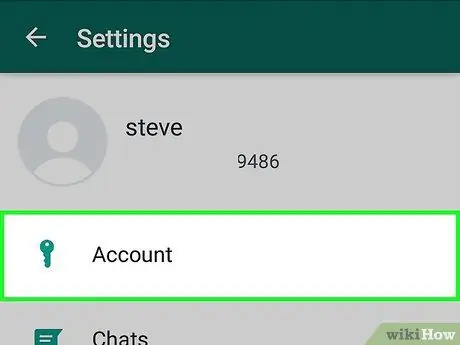
Stap 4. Tik op Accounts
Het staat bovenaan de pagina.
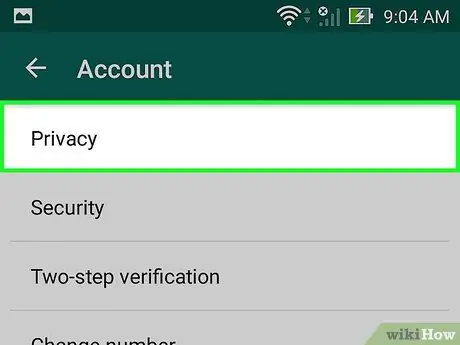
Stap 5. Tik op Privacy bovenaan de pagina "Account"
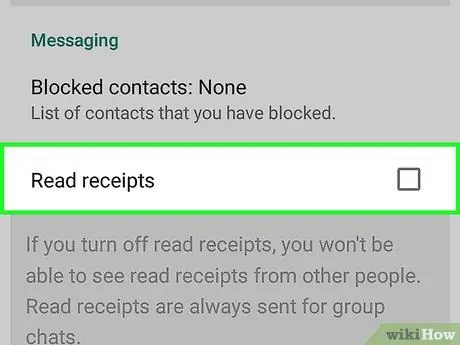
Stap 6. Tik op het selectievakje rechts van Leesbevestigingen
Deze optie staat onderaan de pagina. Door het vakje uit te vinken kwitanties lezen, worden gelezen berichten uitgeschakeld in niet-groepsgesprekken. Daarnaast zorgt deze actie ervoor dat het blauwe vinkje "Bericht gezien" niet in de chat verschijnt.






